Instagram でユーザー名を変更する方法を知りたい理由はたくさんあります。もしかしたら、実生活での名前が変わったので、オンライン上の自分にもそれを反映させたいと考えているかもしれません。あるいは、10 代の頃に選んだ、当時は面白かったけれど、責任ある大人になった今では恥ずかしいだけのユーザー名を廃止する時期が来たのかもしれません。
理由が何であれ、Instagram のユーザー名の変更は、iPhone 13やGalaxy Tab S8などのスマートフォンやタブレットで行う場合でも、 Mac OS、Windows、または Chrome OSのブラウザーで行う場合でも、非常に簡単です。
一番いいのは、必要に応じて Instagram のユーザー名を元に戻すことができることです。ただし、これは 14 日以内に行う必要があります。希望と夢に満ちた新しいティーンエイジャーがあなたの陽気な元ハンドルネームを奪い取らない限り、は。
Instagramのユーザー名を変更する方法を知りたいですか? 以下のガイドですべてを説明します。
iOSおよびAndroidアプリを使用してInstagramのユーザー名を変更する方法
iOS または Android で Instagram のユーザー名を変更するのは、アプリを使用すると簡単です。以下のスクリーンショットは Android アプリで撮影されたものですが、レイアウトは iOS でもまったく同じです。
1. Instagram アプリを開き、右下のプロフィール写真をタップしてプロフィール ページに入ります。
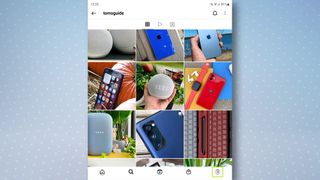
2.自己紹介文の下にある「プロフィールの編集」をタップします。
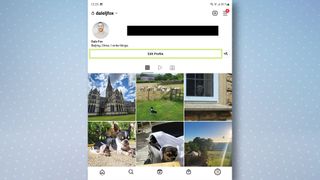
3. 「ユーザー名」フィールドをタップします。
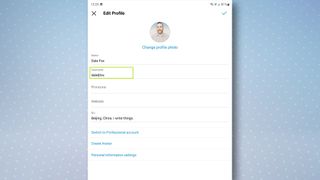
4.テキストフィールドに新しいユーザー名を入力し、右上隅の青いチェックマークをタップして確認します。以上です。
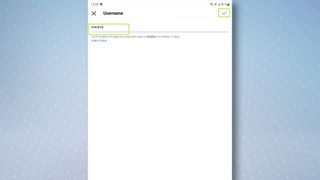
パソコンのブラウザを使用してInstagramのユーザー名を変更する方法
1. Instagram のホームページ(新しいタブで開きます)にアクセスし、サインインします。次に、右上にあるプロフィール写真をクリックし、 [プロフィール] をクリックします。
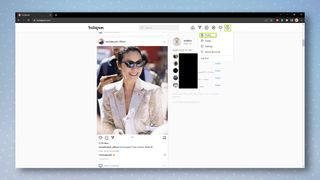
2.ユーザー名の横にある[プロファイルの編集] をクリックします。
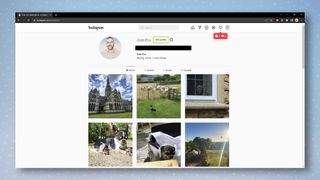
3. [ユーザー名] フィールドに新しいユーザー名を入力し、完了したらページの下部にある[送信] をクリックします。
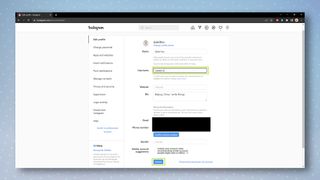
簡単だよ、ねえ?Instagram のユーザー名を変更する方法はわかりました。PC または Mac から Instagram に投稿する方法、Instagram から写真を保存する方法、Instagram のパスワードを変更またはリセットする方法を見てください。他のアプリに関するパワー ユーザーの知識を深めたい場合は、iOS および Android で Spotify イコライザーを使用する方法、Spotify の音量を大きくする方法、WhatsApp で開封確認をオフにする方法に関するガイドから始めてください。
